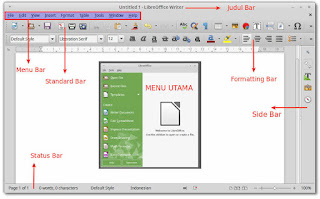Mengenal tampilan utama libreoffice- Sebagai aplikasi office yang gratis, bukan berarti libreoffice tidak berkualitas, malahan pada setiap versi terbarunya akan muncul fiture baru dan perbaikan kualitas software office ini. Tampilan libreoffice hampir sama dengan MS Office 2003, namun libreoffice memiliki style atau gaya tampilan yang beraneka ragam.
Tampilan Utama Libreoffice
Setelah memasang atau instal libreoffice pada sistem linux maupu windows, libreoffice akan menjadi bagian aplikasi perkantoran sistem tersebut dengan enam komponen utamanya yaitu :
- Writer : Sebagai aplikasi pengolah kata atau "word processor".
- Calc : Sebagai aplikasi lembar kerja yang mirip dengan "exel".
- Impress : Sebagai aplikasi yang mirip dengan "power point".
- Math : Sebagai aplikasi penyunting formula matematika.
- Base : Sebagai aplikasi yang mirip dengan "microsoft acces".
- Draw : Sebagai aplikasi yang mirip dengan "microsoft visio" sebagai penyunting grafis vektor.
Mengenai detail dari komponen libreoffice tersebut akan di jabarkan pada artikel lain.
Ketika membuka aplikasi libreoffice, pada tampilan utama-nya atau bisa disebut sebagai Menu libreoffice atau start center yang akan memperlihatkan menu semua komponen libreoffice beserta template yang terpasang pada libreoffice.
Tampilan ini adalah akses utama pada libreoffice sebelum membuka salah satu komponen-nya. Setiap versi akan memiliki gaya tampilan yang berbeda sebagai ciri khas dari masing-masing versi tersebut.
Tampilan Libreoffice Writer
Sebagai contoh, saya akan mengambil gambar dari tampilan libreoffice writer. Semua komponen libreoffice writer,calc,base,impress, draw dan math memiliki tampilan menu yang hampir sama.
Kita dapat mengakses libreoffice writer dari menu libreoffice atau langsung dari ikon libreoffice writer yang terdapat pada menu komputer dan shortcut. Bagian utama tampilan dari libreoffice writer adalah sebagai berikut :
- Judul bar
- Menu bar
- Side bar
- Standard toolbar
- Formatting toolbar
- Status toolbar
Judul bar merupakan nama dari dokumen yang kita buka, bila itu dokumen baru ,maka secara default belum memiliki nama atau "untitled". Judul bar ini terletak pada jendela dokumen bagian atas sendiri.
Menu bar merupakan menu utama pada libreoffice writer, terletak di bawah dari judul bar. Dari menu ini kita dapat melakukan berbagai setelan dan formating pada dokumen.
Side bar merupakan menu yang terletak di samping kanan jendela dokumen libreoffice writer. Pada menu ini kita dapat melihat dan mengatur dokumen dalam hal :
- Properties
- Style dan Formatting
- Gallery
- Navigator
Toolbar merupakan alat atau perangkat libreoffice yang berisi tombol untuk mengakses perintah dengan cepat pada libreoffice. Libreoffice menampilkan standard, formatting dan status toolbar pada setelan standardnya. Toolbar dapa ditampilkan secara mengambang dan tetap.
Gunakan tombol mouse tahan dan seret untuk memindahkan toolbar pada area lain. Beberapa toolbar akan tampil secara otomatis di saat diperlukan dalam pengerjaan tertentu, misalnya : saat menyisipkan objek gambar ke dalam dokumen, maka toolbar "image" akan muncul secara otomatis. Untuk mengaktifkan dan nonaktifkan toolbar dapat dilakukan dengan cara sebagai berikut :
Menu - View - Toolbar - Pilih toolbar yang akan diaktifkan
Untuk libreoffice calc, base, impress, draw dan math kurang lebih memiliki tampilan utama yang sama, namun tentu ada perbedaan - perbedaan pada bagian tertentu.
Mengganti Style Libreoffice
Style atau gaya adalah tampilan ikon pada toolbar libreoffice yang dapat kita ganti dengan berbagai pilihan "style" yang tersedia. Berikut nama-nama dari style tersebut :
- Tango
- Sifr
- Oxygen
- Human
- Hicontrast
- Galaxy
- Crystal
- Breeze
Style ini biasanya sudah terdapat dalam paket file instalasi libroffice. Namun, bila ternyata style ini belum terpasang atau tidak disertakan dalam paket instalasinya, maka kita dapat menambahkan style ini ( pada sistem linux ) melalui terminal linux. Ketik baris perintah teks berikut ini :
sudo apt-get install libreoffice-style
Akan muncul nama-nama style libreoffice, lalu instal satu persatu style tersebut.
sudo apt-get install libreoffice-style-oxygen
Lakukan dengan cara yang sama untuk style lainnya.
Dalam sistem operasi windows, kemungkinan besar style ini sudah disertakan dalam paket instalasinya, jadi tinggal pakai saja ya :)
Penutup
Setelah mengetahui tampilan utama Libreoffice, kita dapat "mengeksplor" lebih jauh tampilan lain dari aplikasi perkantoran ini. Penampilan memang bukan yang utama tapi tetap akan membantu kenyamanan kita dalam menggunakan aplikasi perkantoran libreoffice. Sekian dan terima kasih.